今回は撮影した写真を使って、スマホ画面から人が飛び出しているようなアレンジが完成する、「3Dフォト加工」をご紹介します。
スマホを手に持った写真と、iPhoneの被写体切り抜き機能で手軽に完成するので、ぜひ一度試してみてくださいね。
スマホ画面から人が飛び出す「3Dフォト加工」が話題
中国で話題沸騰中と言われ、日本でもじわりと注目を集めている「3Dフォト加工」。
手に持ったスマホ画面から人が飛び出ているように見える、ポップなアレンジが特徴です。
スマホ画面がきちんと「カメラ」アプリの撮影画面になっているところにも、注目してみてくださいね。
「3Dフォト加工」その①:スマホを手に持った様子を撮影

ここからは、「3Dフォト加工」の作り方を詳しくご紹介。
まずは本加工のベースとなる、スマホを手に持つ画像から準備していきましょう。
今回は2台のiPhoneを使って、「カメラ」を起動したスマホを手にする様子を、もう1台のデバイスで撮影しました。

写真のように、「カメラ」の撮影ボタンに指を当てた写真が用意できればOK!
「3Dフォト加工」その②:iPhone「被写体切り抜き」機能で画像を切り抜き

ベースとなる画像の準備が整ったら、Instagramのストーリーを開いてください。
ここで先ほどのスマホを手に持つ画像をセレクト。

次にiPhone「写真」アプリへ移動して、スマホから飛び出させたい人物などを、被写体切り抜き機能でコピーしますよ。

再びストーリーの編集画面へ戻り、テキスト入力ボタンを選択。
文字を入力する画面をタップしてペーストを選ぶと、切り抜かれた被写体が登場しました。

この時、被写体がスマホ画面よりはみ出るように、拡大して配置するのがポイント。
また、飛び出した被写体の下部分は、「カメラ」の撮影画面に収まるように意識すると違和感なく仕上がりそうです。

最後に、絵文字などで被写体の周囲をデコレーションすれば完成!
話題の「3Dフォト加工」を試そう!

お気に入りのアイテムを紹介したい時も、「3Dフォト加工」で目を引く画像が作れそうですよ。
加工アプリを使わず、気軽にカスタマイズできるので、早速試してみてはいかが?























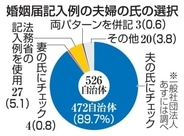



![ファンケル (FANCL) (新) 大人のカロリミット 30回分 [機能性表示食品] ご案内手紙つき サプリ (ダイエット/脂肪消費/糖/脂肪) 吸収を抑える](https://m.media-amazon.com/images/I/51+coHCYZ5L._SL500_.jpg)
![大塚製薬 ネイチャーメイド スーパーフィッシュオイル(EPA/DHA) 90粒 [機能性表示食品(成分評価)] 90日分](https://m.media-amazon.com/images/I/51vjOiqZ2dL._SL500_.jpg)



![レノアハピネス 夢ふわタッチ ホワイトティー 詰替 1,620mL[大容量]【おまけ付き】](https://m.media-amazon.com/images/I/517gzPVe8SL._SL500_.jpg)
![[東証プライム上場]爪の中まで浸透・殺菌する 薬用 ジェル 北の快適工房 クリアストロングショット アルファ 爪 ケア 単品1本](https://m.media-amazon.com/images/I/41bjMPMqQXL._SL500_.jpg)



![[TIRTIR] Mask fit Cushion [ティルティル] マスクフィットクッション 本体 18g RED CUSHION 21N](https://m.media-amazon.com/images/I/412qbG7GTHL._SL500_.jpg)
